Belajar Photoshop: Cara Membuat Pattern Kotak-Kotak dengan Photoshop
Belajar Photoshop kali ini kita akan membuat pattern kotak-kotak berukuran 25px dengan border 1px. Media lembar kerja yang nantinya akan digunakan adalah ukuran kertas A4 dengan resolusi 72dpi.
Saat sekolah dulu kita pasti pernah menggunakan buku kotak-kotak, seingat saya digunakan untuk pelajaran Matematika. Terlepas dari itu sekarang ini buku kotok-kotak banyak dimanfaatkan untuk pekerjaan desain grafis seperti; membuat sketsa desain dan membuat layout desain.
Jadi menurut saya hal mudah yang akan kita lakukan sekarang ini bisa sangat bermanfaat. Sekarang mari kita mulai membuat pattern kotak-kotak dengan Photoshop.
Buka lembar kerja baru Photoshop atau tekan Ctrl + N. Atur ukuran 25px X 25px dengan background transparent. Kemudian zoom sampai dengan ukuran 1600%.
Sekarang aktifkan Pencil Tool (B) dengan diameter 1px, hardness 100% dan warna #222222. Setelah itu buat garis seperti gambar di bawah.
Yang terakhir kita akan menyimpan gambar ini menjadi pattern. Klik menu Edit > Define Pattern dan beri nama pattern kotak-kotak 25px.
Kesimpulan:
Saat sekolah dulu kita pasti pernah menggunakan buku kotak-kotak, seingat saya digunakan untuk pelajaran Matematika. Terlepas dari itu sekarang ini buku kotok-kotak banyak dimanfaatkan untuk pekerjaan desain grafis seperti; membuat sketsa desain dan membuat layout desain.
 |
| Penggunaan pattern kotak-kotak 25px. |
Jadi menurut saya hal mudah yang akan kita lakukan sekarang ini bisa sangat bermanfaat. Sekarang mari kita mulai membuat pattern kotak-kotak dengan Photoshop.
Buka lembar kerja baru Photoshop atau tekan Ctrl + N. Atur ukuran 25px X 25px dengan background transparent. Kemudian zoom sampai dengan ukuran 1600%.
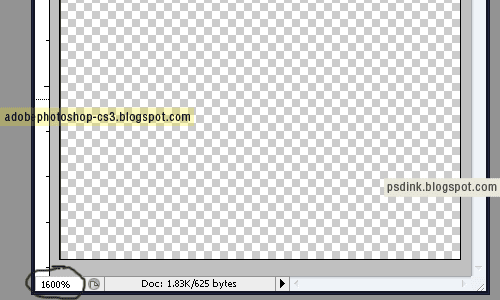 |
| Lembar kerja transparent dengan ukuran 25px X 25px yang telah diperbesar 1600%. |
Sekarang aktifkan Pencil Tool (B) dengan diameter 1px, hardness 100% dan warna #222222. Setelah itu buat garis seperti gambar di bawah.
 |
| Pengaturan Pencil Tool. |
Yang terakhir kita akan menyimpan gambar ini menjadi pattern. Klik menu Edit > Define Pattern dan beri nama pattern kotak-kotak 25px.
 |
| Kotak dialog yang muncul ketika ingin menyimpan pattern. |
Kesimpulan:
Pattern ini bisa digunakan dengan media A4 atau juga media dengan ukuran lainnya.Karena pembuatan pattern kotak-kotak 25px ini menggunakan resolusi 72dpi. Jadi untuk menggunakannya dianjurkan dengan gambar yang memiliki resolusi 72dpi agar pattern berada pada kualitas terbaik. Pattern ini bisa digunakan dengan media A4 atau juga media dengan ukuran lainnya.
Terima kasih telah membaca artikel atau tutorial Belajar Photoshop: Cara Membuat Pattern Kotak-Kotak dengan Photoshop. Semoga artikel atau tutorial yang saya berikan ini bisa bermanfaat.
*Note: Saya mengajak teman-teman untuk bergabung di blog ini. Diharapkan dengan bergabungnya teman-teman di blog ini. Informasi seputar tutorial Photoshop akan bisa lebih mudah saya sebarkan.
GABUNG SEKARANG >>>
Jika sebelumnya saya telah membangun blog tutorial Photoshop yang pertama yaitu PSDink. Kali ini saya mencoba mengembangkan satu lagi blog tutorial Photoshop bernama Photoshop Cs3.











0 komentar:
Posting Komentar
Catatan: Hanya anggota dari blog ini yang dapat mengirim komentar.